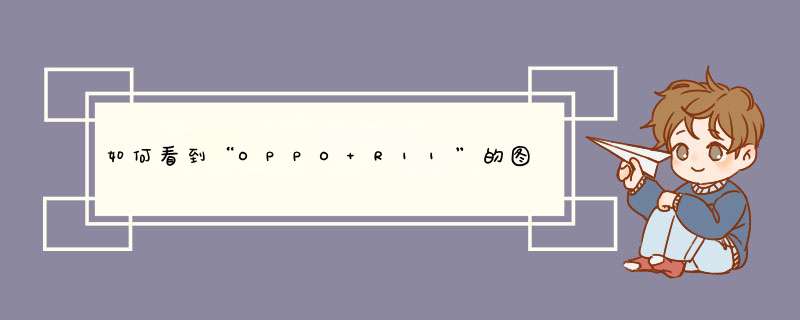
OPPO R11 的可以在桌面—相册或者在云服务—云相册中查看。
OPPO R11 开启照片同步云相册的步骤如下:
1、桌面点击“设置”;
2、找到“相册”点击进入;
3、开启“照片自动同步”开关;
4、退回桌面,点击“相册”;
5、在弹窗点击“好”;
6、照片上传至云相册。
以上就是OPPO R11 开启照片同步云相册的步骤
1、以oppo手机r11为例,点亮手机屏幕,找到红框所选“设置”。
2、找到红框所选“存储”,点击进入下一步。
3、找到红框所选“默认存储位置”,点击进入下一步。
4、根据个人需要选择手机内部存储或SD卡,以SD卡为例,点击进入。
5、点击红框所选“确定”,即可完成手机默认存储位置设置。
oppo手机私密相册的打开方法有两种,具体打开方法如下:
方法一:
1、打开手机,在桌面上找到手机的相册功能,点击进入相册。
2、用手指长按左上角的时刻部位(也有可能是图集等,名称不固定),要长按,不要按一下就放开。
3、长按左上角之后,就会跳出一个对话窗口,然后输入自己设置的私密保险箱密码。
4、输入密码之后,就可以看到自己所设置的私密相片了。
方法二:1、打开手机,在桌面上找到文件管理选项,点击并打开进入,2、打开文件管理选项以后,找到文件保险箱,点击并打开,3、打开文件保险箱以后,输入自己的加密密码,4、进入文件保险箱,点击按钮,进入其中,5、点击选择自己所要查看的即可,6、如果还要添加私密照片,点击底部的“添加文件”添加即可。
私密保险箱支持对相册、视频、文档等各类文件加密,想要查看私密保险箱内的文件必须输入安全密码(即隐私密码),有效保护隐私。
1、设置方法:
ColorOS 12及以上版本:前往「设置 > 权限与隐私 > 私密保险箱 > 设置隐私密码 > 设置密码重置方式」,同意并使用“私密保险箱”。
ColorOS 110-113版本:前往「设置 > 隐私 > 私密保险箱 > 设置隐私密码 > 设置密码重置方式」,同意并使用“私密保险箱”。
ColorOS 70-72版本:前往「设置 > 安全 > 私密保险箱 > 设置隐私密码 > 设置密码重置方式」,同意并使用“私密保险箱”。
2、进入相册(与视频)、音频、文档、其他(文件),添加需要隐藏的文件即可。
3、进入“私密保险箱”界面,点击右上角“:”,选择私密保险箱“设置”,可设置隐私密码、桌面快捷方式等功能。
私密文件查看方法:
1、从「设置 > 权限与隐私(隐私/安全) > 私密保险箱」进入。
2、长按“相册”“文件管理”等应用首页标题可快速进入。
3、在桌面添加快捷方式,进入「私密保险箱 > 点击右上角“:”图标 > 设置 > 桌面快捷方式 > 添加」。
私密文件恢复方法:
通过上述查看路径进入,找到对应文件,选择“解除私密”即可。
私密保险箱云同步功能,目前仅适配到ColorOS 11及以上系统的机型。可前往手机「设置 >云服务 > 云同步数据 > 私密保险箱」,确认有无私密保险箱云同步功能,及是否已开启私密保险箱云同步开关。
前往手机「设置 > 云服务」,找到并点击界面最底部的云服务官网网址cloudheytapcom,点击后会跳转到浏览器并进入云服务官网登录界面。(也可以通过电脑端或手机浏览器手动输入网址进入cloudheytapcom。)
1、输入欢太帐号与密码,登录后,找到私密保险箱并点击,进行短信验证(若无需短信验证,直接验证云服务安全密码)。
2、输入云服务安全密码。
3、选择要下载的照片进行单张下载,下载后可到「“相册”APP > 图集 > 所有照片」中查看。
温馨提示:
① 私密保险箱中的操作均不可截图。
② 私密文件有上限为2G的限制,超过2G将无法设置为私密文件。
③ 私密照片、视频被删除后,无法恢复,不在最近删除图集中保留。
本回答适用于OPPO全系机型。
若您使用的是OPPO手机(ColorOS 系统),开启应用锁(应用加密)功能之后,打开应用前,需要验证隐私密码(或指纹、人脸),以保护应用隐私。
设置方法:
1、ColorOS 12及以上版本:进入「设置 > 权限与隐私 > 应用锁」,输入隐私密码,选择需要加密的应用,选择开启加密。
2、ColorOS 110-113版本:进入「设置 > 隐私 > 应用锁」,输入隐私密码,选择需要加密的应用,选择开启加密。
3、ColorOS 70-72版本:进入「设置 > 安全 > 应用加密」,输入隐私密码,选择需要加密的应用,选择开启加密。
访问加密应用:
1、使用隐私密码访问:若应用已被加密,访问时需输入正确的隐私密码,否则将无法进入应用,查看相关内容。
2、使用指纹和面部访问:您也可以使用指纹或面部密码打开已加密应用。
进入「设置 > 权限与隐私 (隐私/安全) > 应用锁(应用加密)」,输入隐私密码后,在应用锁(应用加密)界面点击右上角“:”或“_”或“齿轮”设置图标,进入应用锁(应用加密)设置,打开“将指纹或面部用于应用锁(应用加密)”或“解锁辅助(该界面开启“指纹解锁”或者“面部解锁”)”的开关即可。
取消方法:
1、 ColorOS 11及以上版本:
(1)单独关闭应用的应用锁:进入「设置 > 权限与隐私(隐私) > 应用锁」,输入隐私密码后,在应用锁界面的已加锁应用中,选择应用进行关闭。
(2)关闭应用锁功能:进入「设置 > 权限与隐私(隐私) > 应用锁」,输入隐私密码后,在应用锁界面,点击右上角“:”或“_”设置图标,选择“关闭应用锁”进行关闭。
2、ColorOS 50-72版本:
进入「设置 > 安全 > 应用加密」,输入隐私密码,在应用加密界面,找到带有“小锁”图标的应用,点击该应用,关闭“启动密码验证”开关。
3、您也可以进入「“手机管家‘APP > 权限隐私 > (隐私) > 应用锁(应用加密) > 输入密码 > 右上角设置 > 隐私密码」,关闭密码即可。
温馨提示:
① ColorOS 5及以上版本:使用“应用加密”需要先设置隐私密码。
② ColorOS 5及以上版本:可设置“锁屏前免验证”,加密应用退出后在锁屏前再次打开,不用验证应用加密密码。
③ ColorOS 11及以上版本:应用加密改名为应用锁,在控制中心添加应用锁的快捷开关,您可通过此开关快捷打开/关闭应用锁。
④ ColorOS 12及以上版本:前往「设置 > 密码与安全 > 指纹」,输入锁屏密码后,在“指纹数据用于”模块开启“应用锁”,可将指纹密码解锁应用锁。
⑤ 应用加密后软件来消息不会显示具体内容,只会显示“你有一条新消息”。
欢迎分享,转载请注明来源:品搜搜测评网

 微信扫一扫
微信扫一扫
 支付宝扫一扫
支付宝扫一扫
